Hai sempre usato Outlook Express e vorresti continuare a farlo pur aggiornando la tua versione di Windows a Windows 10 o Windows 11?
Allora scarica subito OE Classic che è praticamente Outlook Express per Windows 10 o Windows 11, un clone di Outlook Express per chi ha bisogno di un client di posta elettronica semplice e veloce con le funzionalità che aveva Outlook Express.
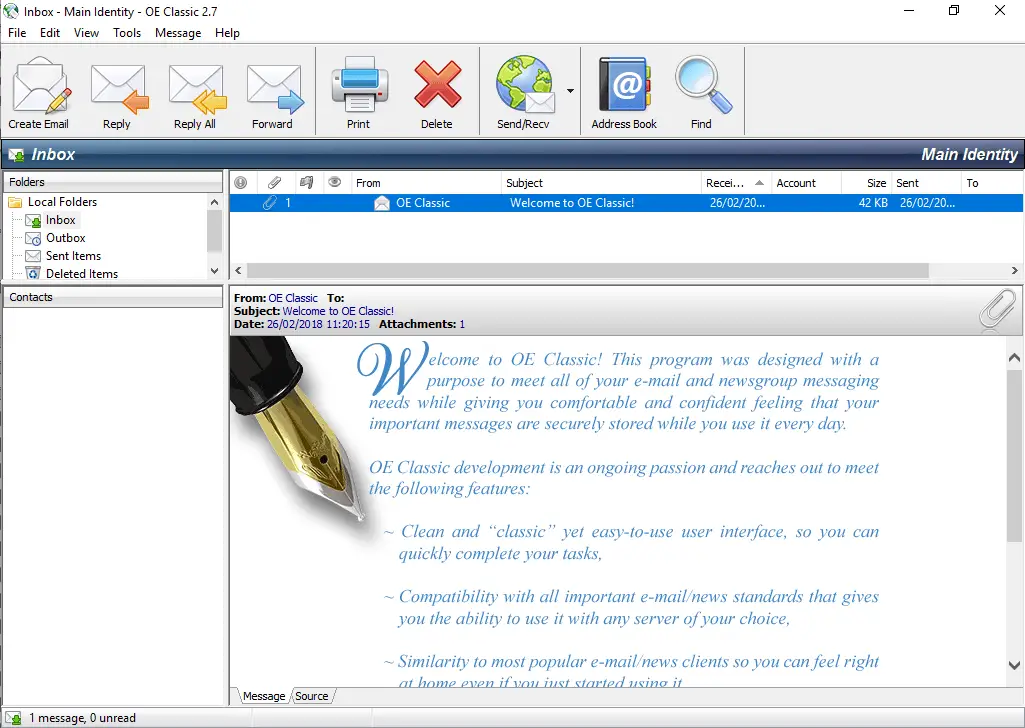
Cos’è OE Classic?
OE Classic è un client mail che, a differenza di Outlook Express, è compatibile con Windows 11, Windows 10, Windows 8, Windows 7, Windows Vista, Windows XP e Windows 2000, così puoi usarlo senza problemi qualsiasi sia la versione di Windows che hai installato sul tuo computer.
Esiste in versione gratuita o a pagamento ma viene chiesto un importo minimo per avere la versione pro con tutte le funzionalità sbloccate e può valere la pena acquistarlo.
Attenzione che esiste solo in lingua inglese. Non dovrebbe essere un problema per nessuno tanto le funzionalità sono uguali per tutte, ma se la lingua inglese non è il tuo forte questo potrebbe essere un problema ma provare la versione gratuita non costa nulla.
Come configurare OE Classic, Outlook Express per Windows 10 e 11
Quando lo fai partire devi andare in Tools -> Accounts -> Add Account e inserire tutti i dati della tua casella mail cioè
- Nome e Cognome
- Password
- Username (nome utente)
- Incoming server name (server della posta in entrata) con i vari parametri
- Outgoing server name (server della posta in uscita) con i vari parametri
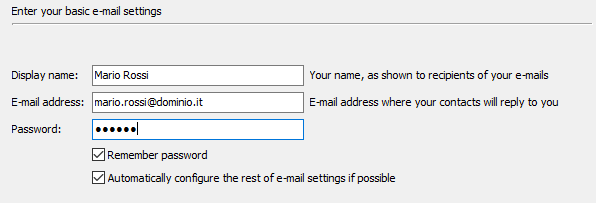
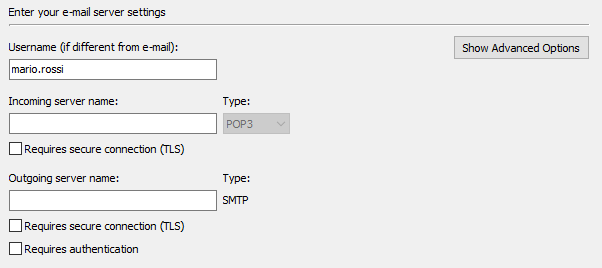
I parametri sono sostanzialmente le porte da utilizzare e ti devono essere stati dati da chi ti ha creato la casella di posta o dal provider presso il quale hai creato la tua casella mail. Se non li trovi consulta l’articolo che avevo scritto tempo fa sulle configurazioni della posta con Alice, Tiscali, Fastweb, Libero, Gmail, Yahoo e Outlook.com.
OE Classic è abbastanza intelligente da scoprire e impostare da solo questi parametri per i servizi di posta elettronica più utilizzati, così fa tutto da solo e non devi preoccuparti di nulla.
Approfondimenti
- configurazioni della posta con Alice, Tiscali, Fastweb, Libero, Gmail, Yahoo e Outlook.com
- porte da utilizzare per le email
- cos’è un client di posta elettronica
- scarica OE Classic per Windows
ciao! confermo che il programma è perfetto per sostituire i vecchi Outlook Express e Windows (Live) Mail: pratico, comodo, con i comandi ben disegnati e descritti per un utilizzo veramente intuitivo della posta elettronica: in realtà c’è già una versione multilingue, che comprende l’italiano: è la 2.8 a pagamento, ora in versione Beta, ma che sta per essere rilasciata ufficialmente.
Personalmente usavo Windows Mail su WIndows Vista, ma con l’upgrade a Windows 10, il vecchio programma non era più utilizzabile, e il nuovo programma inserito di default su WIndows 10 è orribile!
OE Classic rimedia a tutto ciò, con una cura particolare da parte dello sviluppatore, attento ai suggerimenti dei clienti.
Attualmente è utilizzabile solo coi server POP, ma stanno già lavorando sull’IMAP per renderlo presto disponibile.
ciao! confermo che è stata rilasciata online la versione aggiornata di OE CLASSIC 2.8, gratuita, anche in italiano.
https://www.oeclassic.com/
Ho scaricato l’applicazione e l’ho installata su Windows 7 x64.
Sembra che funzioni tutto bene.
A parte i problemi segnalati nei commenti alla pagina del software in lingua inglese, ho rilevato una carenza che invece su Outlook Express è ben presente: si tratta della impossibilità (almeno così mi pare) di salvare in formato IAF un profilo di un account inserito e configurato.
Siccome io gestisco circa 60 account di posta elettronica, suddivisi in circa 6 identità, in base principalmente al gestore del servizio di posta, avrei necessità di avere un archivio dei profili degli account salvati nel formato IAF, altrimenti, in caso di errata configurazione, sarebbe difficile recuperare i dati precedenti.
Questa eventualità si può presentare quando il gestore del servizio pop o smpt cambia i dati di configurazione, sia delle porte che della denominazione pop e smtp.
Quindi conviene avere i profili salvati per ecuperarli in caso di modifiche o variazioni.
Ho girato la Sua richiesta all’amministratore del programma. Le trasmetto la sua risposta riguardo alla Sua domanda, tradotta dall’inglese in italiano con google translate. spero che Le possa essere utile:
IAF è un formato di file che può essere importato o esportato in Outlook Express utilizzando questi pulsanti:
Immagine (INTERNET ACCOUNTS – MAIL – IMPORTA/ESPORTA
IAF è l’abbreviazione di “File di account Internet”, in altre parole, le impostazioni dell’account da utilizzare nell’elenco Invia / Ricevi e “Account”. Come nome dell’account, nome del server, porte, nome utente / password ecc.
OE Classic può importare questi file IAF, usando la procedura guidata File / Importa.
L’esportazione in file IAF non è supportata e probabilmente non sarà supportata. IAF, proprio come il formato DBX, è disordinato e non più utilizzato da nessuno. Quindi non ha alcun senso esportare in quel formato. Invece, stiamo prendendo in considerazione l’esecuzione di un’esportazione XML o esportazione INI per memorizzare le impostazioni dell’account per la minoranza di utenti che desiderano veramente farlo.
Questo non è spesso necessario. La persona che ha commentato ha delle esigenze particolari. La maggior parte degli utenti usa 1-2 account, non 60. Questo non è un uso tipico. In secondo luogo, le informazioni sull’account di esportazione non sono in genere necessarie a causa della “Procedura guidata account” di OE Classic che configura automaticamente gli account da un database online di cui dispone quando si utilizza la procedura guidata dell’account.
Potrebbe aiutare con l’importazione di un gran numero di account, ho capito. Ma questo non è veramente richiesto.
Gli account sono memorizzati nel file _Folders.db. Solo un semplice backup di quel file esegue il backup di tutti i dati memorizzati in esso che sono:
– conti
– Elenco cartelle
– Elenco regole messaggi e mittenti bloccati (e mittenti sicuri)
– Elenco UIDL (utilizzato quando si utilizza “lascia una copia dei messaggi sul server”).
Ed è molto più semplice fare un backup del solo file _Folders.db che esportare 60 o più file IAF (o file XML per quella materia).
Infatti, se l’utente desidera eseguire un backup, è molto più semplice eseguire un backup completo della cartella dell’OCLassic store perché, a differenza di Outlook Express 6, che memorizza i dati ovunque, in varie posizioni su disco e nel registro, OE Classico memorizza solo tutti i dati dell’utente in una sola cartella. Fare un backup di quella cartella 1 (e tutti i file e le sottocartelle all’interno) fa un backup completo di tutto e non hai nemmeno bisogno di programmi specializzati per farlo.
Un altro aspetto negativo dell’esportazione di file IAF è la sicurezza. Memorizzano le password. È facile per le persone non autorizzate esportarle e ottenere l’accesso alle tue password. Windows Live Mail è stato migliorato in questo modo, in modo da togliere la password dai file IAF, quindi se hai esportato IAF usando WLM, non conteneva alcuna password. Ma ciò vanifica lo scopo di importare rapidamente i dati dell’account utente come quella persona descrive. Ancora una volta, effettuando il backup completo della cartella di archivio di OE Classic, non solo viene conservato l’elenco degli account ma interi dati creati in OE Classic, quindi questa è la strada da seguire.
In altre parole, le vecchie e potenzialmente pericolose abitudini di sicurezza dei dati dovrebbero cambiare.
Salve,lo istallato OE classic, ma non sono molto d’accordo sulla praticità..mi spiego, impostando una mail, non si puo trascinare un file come si faceva con outlook espress, bisogna andare nella grafetta selezionale cartella….ecc, poi da un qualsiasi file con tasto dx si apriva direttamente il client di posta , sebbene sia stato selezionato nelle impostazioni di win, va in errore e non parte nulla.
Non lo conosco bene perché uso Thunderbird personalmente e per lavoro. Diciamo che potrebbe essere una soluzione interessante per chi sente nostalgia di Outlook Express e vuole qualcosa di simile. Comunque grazie per la segnalazione…
Visitor Rating: 5 Stars
non ho capito nulla, come faccio ad avere la posta di outlookexpress 6 su posta di win10?
Ciao Carlo, l’articolo verteva sulla segnalazione di un software simile a Outlook Express per Windows 10 e non sullo spostamento della posta da uno all’altro. Non ho OE ma da quello che leggo in rete non puoi importare in Posta di Windows 10 ma solo in Windows Live Mail che è perfettamente compatibile con Windows 10. Fammi sapere se ci sei riuscito.
Non sono assolutamente d’accordo con queste considerazioni. Innanzitutto gli utenti che hanno uno o due account saranno la maggioranza, ma non possono costituire una regola per chi ne deve gestire molti di più. In pratica qui si critica come anomalia il fatto di gestire 60 account, come se ciò fosse una esagerazione. Invece chi ha “competenza” come me da 45 anni di informatica, sa che se perde un account, perde tutto. Se io acquisto online da 30 differenti siti e perdo l’unico account con cui mi sono registrato con essi, sono bello e fregato, e devo rifare 30 registrazioni. Chiaro? O forse questa mia scelta è non comprensibile? Ecco il mio concetto di sicurezza. Quanto poi ai file IAF, essi sono tutti in una unica cartella, il cui backup è immediato, alla pari di quelle cartelle di OEClassic. Non capisco i problemi di sicurezza dei file IAF, che io in 20 anni di uso di Outlook Express non ho mai riscontrato, nel modo più assoluto. Qui si dicono inesattezze, perché si è incapaci di spiegare perché i file IAF non sono sicuri, o sono pasticciati. Credo che ci sia molta incompetenza in chi afferma ciò, e posso solo capire che qualcuno ha ricevuto dei crediti per fare le recensioni di questo programma, ragion per cui deve difendere certe posizioni a tutti i costi. Ma la cosa più indecente di OEClassic Free è che le Regole dei messaggi valgono solo per una sola regola, altrimenti devi pagare la versione Pro. Evidentemente se desidero configurare 5 regole per eliminare posta da account indesiderati, o per distribuire la posta in cartelle specifiche in base agli account o ai titoli dei messaggi, devo pagare la versione Pro. Evidentemente la versione Free prevede l’ammucchiata di tutte le email in Posta in arrivo. Ma che bel programma Free!!!!. E siamo alla versione 3.0 dopo due anni di “approfonditi studi” magari sulle fatidiche “sudate carte”. Ma allora è tutto un mercato e basta!
Nessuna marchetta, non ti preoccupare. Questa è la mia versione dei fatti; la tua è differente e ne prendo atto ma ognuno di noi ha visioni, esperienze e competenze differenti e soprattutto il blog non è in alcun modo indirizzato ai tecnici informatici ma alla gente comune che, probabilmente, non sa e non è interessata a sapere cosa sia un file IAF e, ancora di più, probabilmente gestisce uno o due account di posta e non di più…
Soddisfacente il prg OE Classic,ma pessima nei modi e nei rapporti con l clientela l’assistenza specialmente per l’utenza meno esperta. Tutti prof in cattedra, dimenticando che chi sceglie questa categoria di programmi è prevalentemente non professionista in informatica ma, semmai, professionista in altri rami della Società.. Appuntamenti mal rispettati e attese di ore senza giustificazione se non quella che per “quello che costa la versione a pagamento, il cliente non può pretendere di più” Discrete le funzionalità del prg; da sconsigliare il rapporto umano. Concordo con Greenlit in parte, mentre concordo in toto con andrea.
Grazie del feedback, purtroppo il problema dell’assistenza si verifica spesso e spiace perché magari un buon software viene castrato da un’assistenza non di livello. Questo però deve essere cura di chi il software lo sviluppa e se il software costa poco si può magari proporre un pacchetto di assistenza a pagamento aggiuntivo.